Instrução
Não é possível salvar edições no Web AppBuilder for ArcGIS
Descrição
Em alguns casos, ao utilizar o Web AppBuilder for ArcGIS, o botão Salvar está indisponível e as edições não podem ser salvas, como mostrado na imagem abaixo.
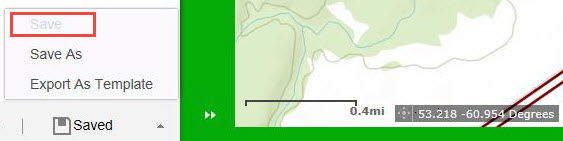
Causa
As causas incluem, mas não estão limitadas a, as seguintes causas conhecidas:
- Os dados do aplicativo da web não são carregados corretamente.
- O aplicativo da web é um aplicativo compartilhado e as alterações são feitas por vários usuários simultaneamente.
- O código-fonte do aplicativo da web é modificado.
Solução ou Solução Provisória
Dependendo da causa, use uma das seguintes soluções para resolver.
Recarregar o aplicativo web
- Redimensione a janela do navegador. Isso permite que o botão Salvar salve as edições feitas no aplicativo da web.
- Na página do aplicativo da web, selecione outro tema e clique em Salvar. Reinicie o aplicativo da web.
- Carregue o aplicativo da web em um navegador diferente. Faça as edições necessárias e clique em Salvar.
Limitar o acesso ao aplicativo da web a um usuário por vez
Certifique-se de que nenhum outro usuário esteja editando o aplicativo da web simultaneamente se o aplicativo da web for um recurso compartilhado.
Verificar e substituir o JSON do aplicativo da web
Substitua o JSON do aplicativo da web utilizando ArcGIS Online Assistant para uma nova configuração do aplicativo da web.
Warning: ArcGIS Online Assistant is outside the scope of Esri Technical Support. Technical Support is not liable for incorrect modifications using this tool.
Note: Save a copy of the original code before making changes to the JSON of the web app. Esri recommends changing the code on a copy of the web app instead of changing the original web app code.
- Na página original do aplicativo da web, clique em Salvar como para criar um novo aplicativo da web com as edições aplicadas.
- Vá até ArcGIS Online Assistant e selecione Efetuar o login no ArcGIS Online.
- Entre com as credenciais necessárias.
- Na barra Menu , clique em Eu desejo... > Visualizar um JSON do Item.
- No menu suspenso Raiz, vá até o mapa da web e clique em ID do Item.
- Na seção Descrição JSON do item, clique em Copiar JSON
 .
. - Retorne à lista suspensa Raiz e vá até o aplicativo da web original. Clique em ID do item.
- Na seção Descrição JSON do item, clique em Editar JSON
 para colar o código copiado na Etapa 6.
para colar o código copiado na Etapa 6. - Quando solicitado, marque a caixa de seleção Entendo os riscos e clique em Continuar.
- Cole o código copiado do novo aplicativo da web no JSON do aplicativo da web original.
- Clique no JSON é válido. Clique em Salvar.
 botão.
botão.
Recriar o aplicativo da web
Crie um novo aplicativo da web com as edições necessárias aplicadas.
Note: This creates a new web app with a new URL.
ID do Artigo: 000023192
Obtenha ajuda de especialistas do ArcGIS
Comece a conversar agora

